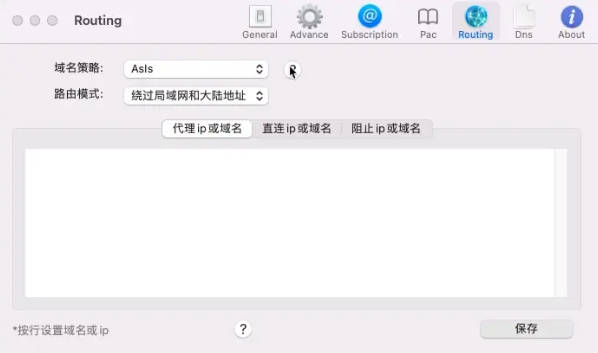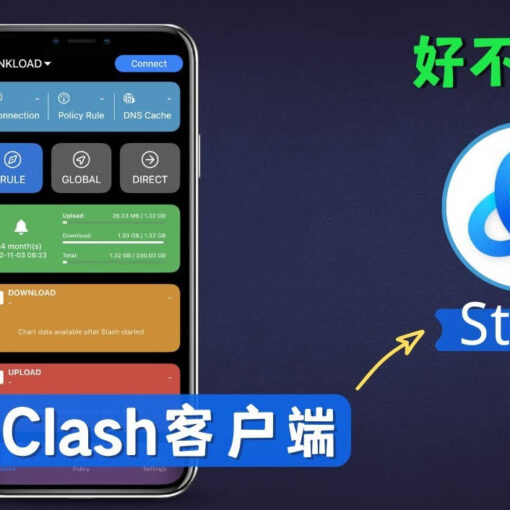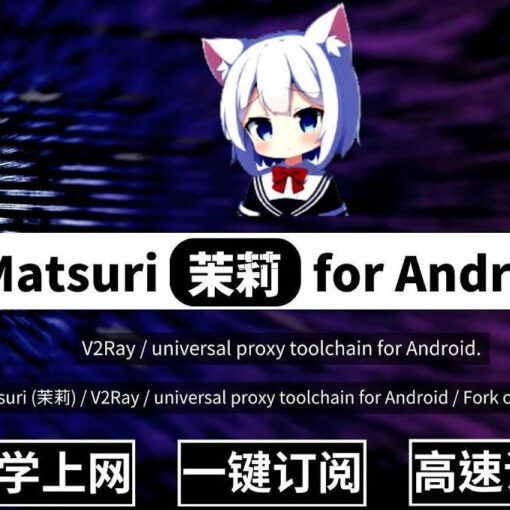一、V2rayU简介及下载
V2rayU是MacOS系统即苹果电脑系统下的代理软件客户端,功能强大且支持多种代理协议,如VMess、VLESS、Trojan、Shadowsocks、Socks5,利用 V2Ray 内核提供安全、隐私的代理连接。具备直观的图形界面,用户可轻松配置服务器、端口、协议和加密方式。支持多种协议,包括 trojan,vmess,shadowsocks,socks5等,并提供流量分流、规则设置等高级功能,使用户能够灵活管理代理设置,实现更细致的代理控制。
| V2rayU下载 | |
| V2rayU官网下载 | https://github.com/yanue/V2rayU/releases 新手使用建议下载稳定版本,即版本号后标记为 Latest 的版本,新手用户推荐使用此种方式安装。 |
| V2rayU网盘下载 | https://www.mediafire.com/file/7kgwrgu6eajo650/V2rayU.dmg/file 官网下载不了的时候,建议从网盘下载 |
v2rayu安装过程十分简单,和别的离线下载的软件一样,双击下载的 V2rayU-64.dmg 或者 V2rayU-arm64.dmg 文件,根据提示将 V2rayU.app 拖拽到 Applications 文件夹当中,就算完成了安装工作.
也可以参考V2rayU官网的详细使用教程。
二、V2rayU安装教程
1、下载v2rayu后,将 V2rayU.app 拖拽到 Applications 文件夹当中,就算完成了安装工作.
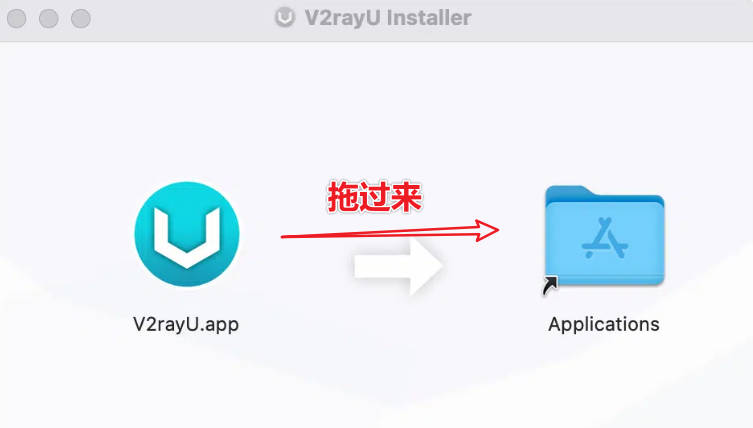
2、打开启动台,找到软件图标,单击启动软件。首次打开的时候会有安全提示,如下图所示,点击“好”继续。
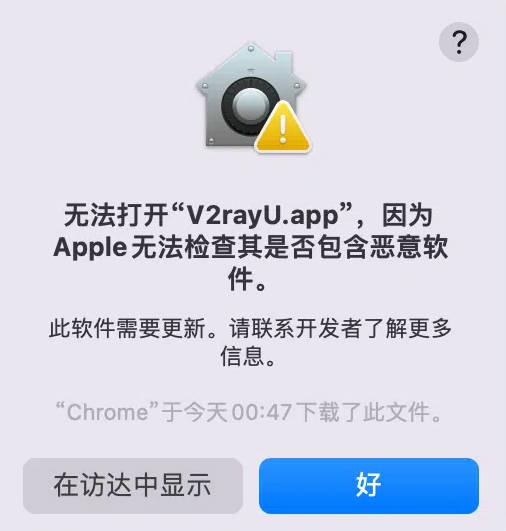
3、然后打开“系统偏好设置” -> “安全性与隐私” 。

4、进入安全性与隐私后,可以看到允许从以下位置下载的 App 处显示:已阻止使用“”,因为来自身份不明的开发者。因为不是从 App Store 下载的,所以会显示这条提示,点击“”即可,如下图所示。
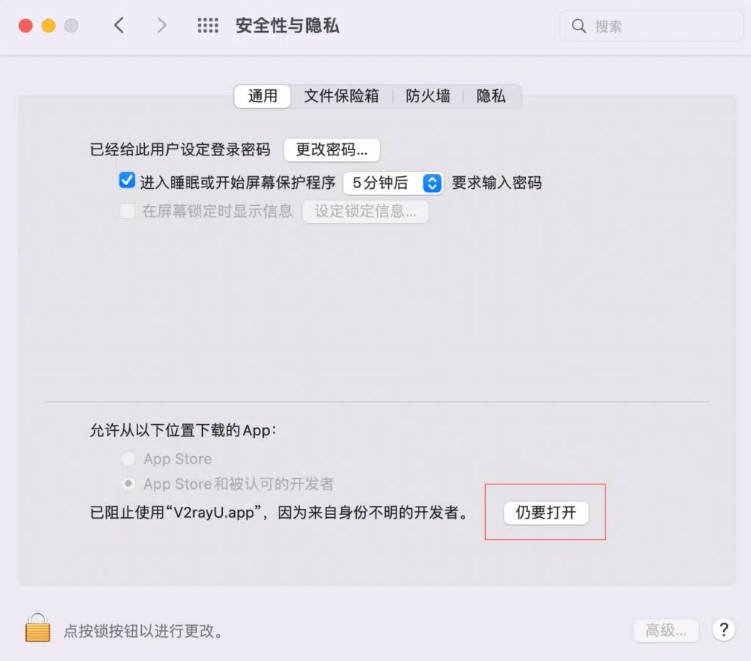
5、在新出来的授权弹框中输入登录账户密码,会再出现确认提示框,点击“打开”,V2rayU的图标出现在状态栏中,如下图所示。
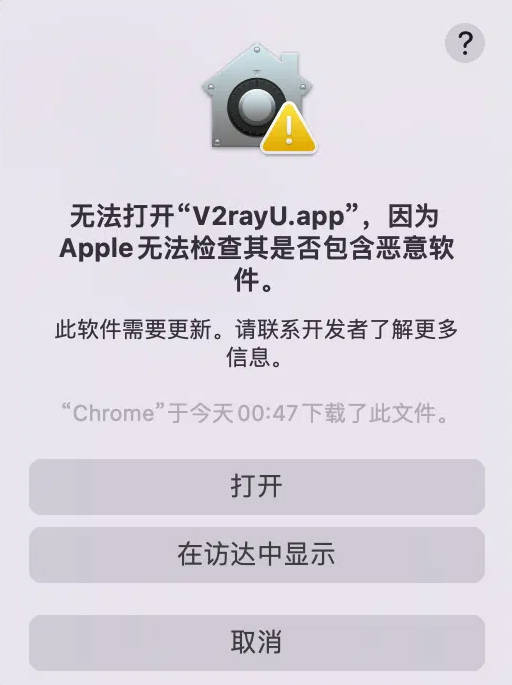
6、点击状态栏的图标,即可出现软件主菜单,如下图所示。
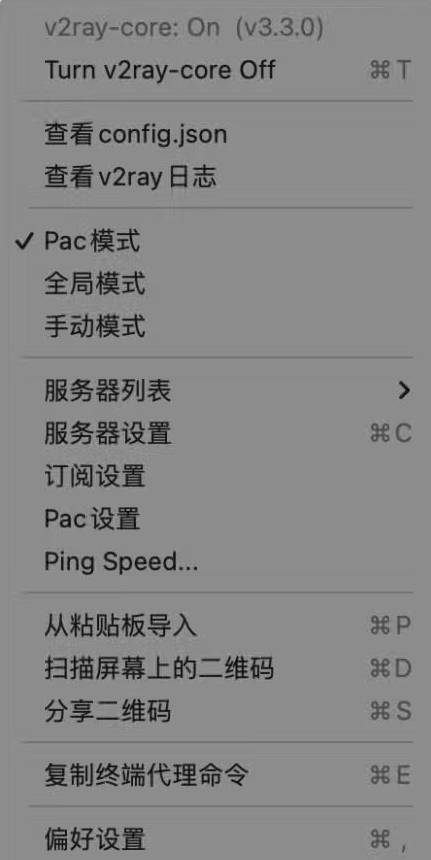
三、V2rayU使用机场订阅爬梯子进行科学上网
在使用v2rayU魔法上网之前,首先需要添加一个 V2rayU节点 即服务端才能使用代理上网功能,这里还是以魔法门机场为例,在魔法门官网注册之后,点击左侧“购买订阅”,然后在右侧选择合适你的套餐,点击“立即订阅”。
1、然后选择你要购买的套餐,经常科学上网的话,建议购买年付套餐,使用优惠码后很划算。
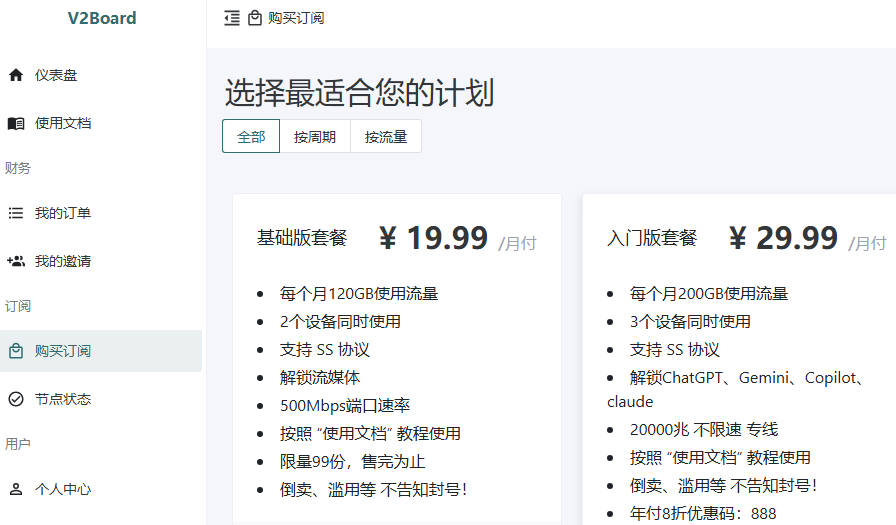
2、在魔法门后台点击——仪表盘——一键订阅——复制订阅地址
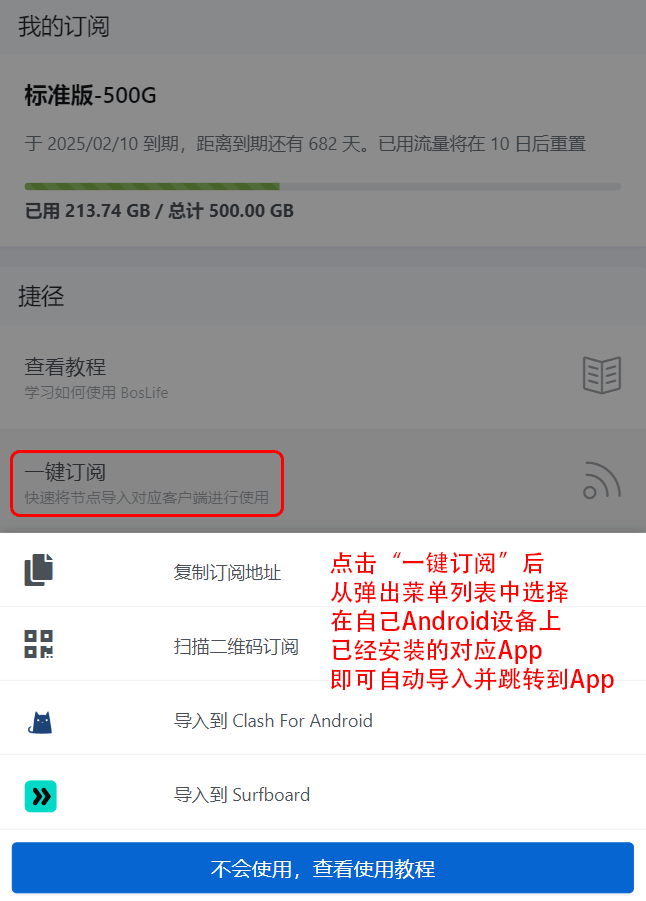
3、V2rayU软件支持V2Ray、SS、SSR订阅,所以如果节点订阅地址当中包含这些协议,则可以通过订阅设置添加服务器,直接复制订阅地址即可。
打开V2rayU主菜单 -> 订阅设置,在地址栏输入订阅地址,在备注栏输入区分这个订阅地址的内容,点击添加,然后再点击更新,即可通过订阅方式添加服务器,如下图所示。
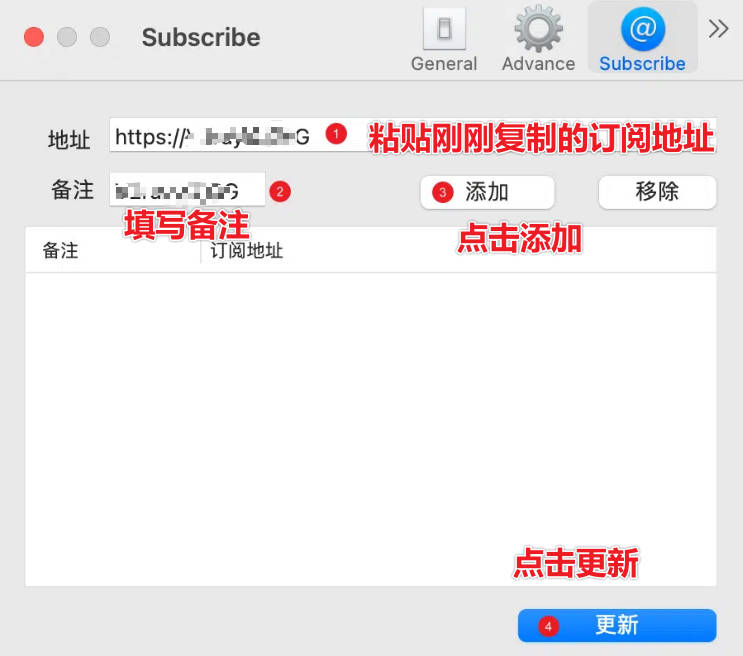
4、接下里在节点列表中,我们勾选上某个节点,然后选择Pac模式即可自动开启代理。
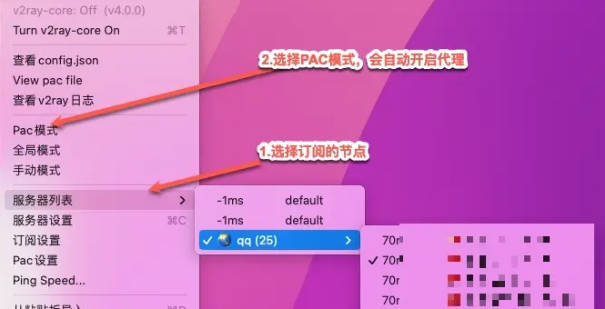
开启代理后正常情况下我们就能够正常访问Google了,需要关闭的话点击最顶部的「Turn v2ray-core Off」则会关闭代理。
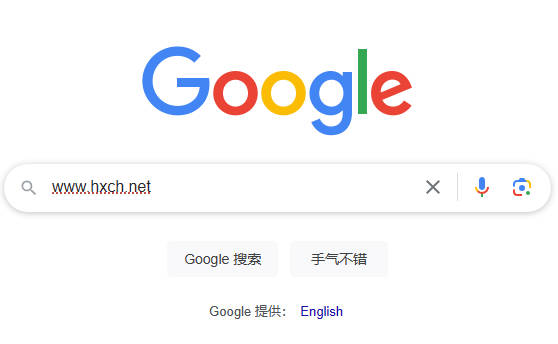
四、V2rayU常用设置
1、V2rayU路由设置
2、V2rayU系统托盘图标说明
| 图标 | 软件状态 | 说明 |
| 代理关闭 | 系统未开启代理状态,需要开启代理。 | |
| PAC模式 | 系统已开启代理状态,代理模式为PAC模式。 | |
| 全局模式 | 系统已开启代理状态,代理模式为全局模式。 | |
| 手动模式 | 系统已开启代理状态,代理模式为手动模式。 |
开启代理
打开主菜单,点击 Turn v2ray-core On 即可开启代理,关闭代理后系统托盘图标会从灰色变为白色或黑色,参考以上状态栏图标说明。
关闭代理
打开主菜单,点击 Turn v2ray-core Off 即可关闭代理,开启代理后系统托盘图标会变成灰色,参考以上状态栏图标说明。
高级设置
打开主菜单 -> 服务器设置,点击高级设置,在这里可以配置一些高级参数,如下图所示,新用户直接默认即可。
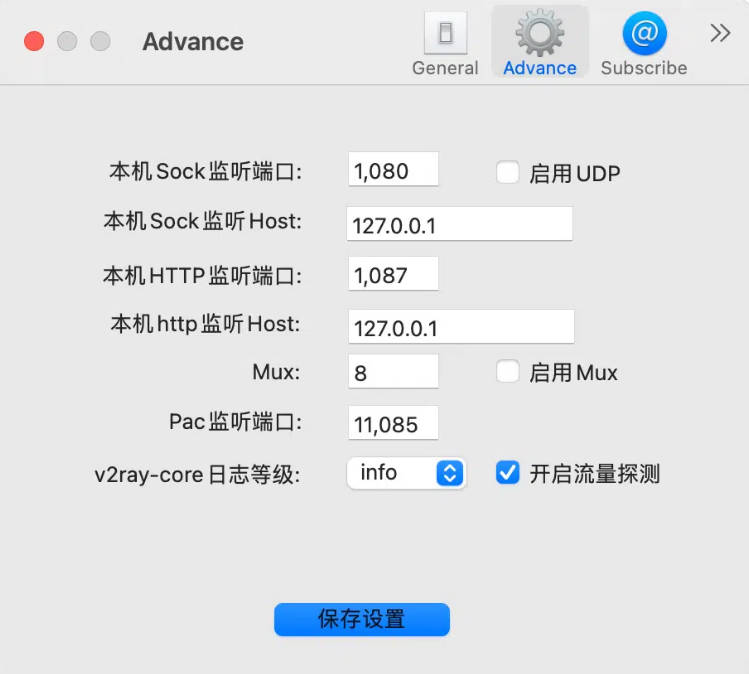
开机自动启动
打开主菜单 -> 偏好设置,在 Generel 选项卡处找到开机自动启动,确认开机自动启动前 ✔ 已勾选,如未勾选直接勾选即可使软件在开机时自动启动,如下图所示。
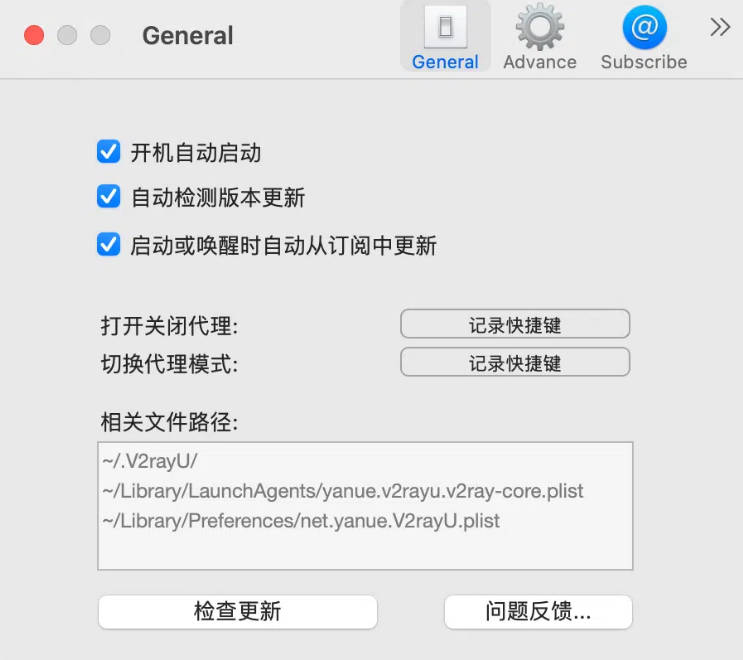
以上就是V2rayU for macOS科学上网工具使用教程的全部内容了。